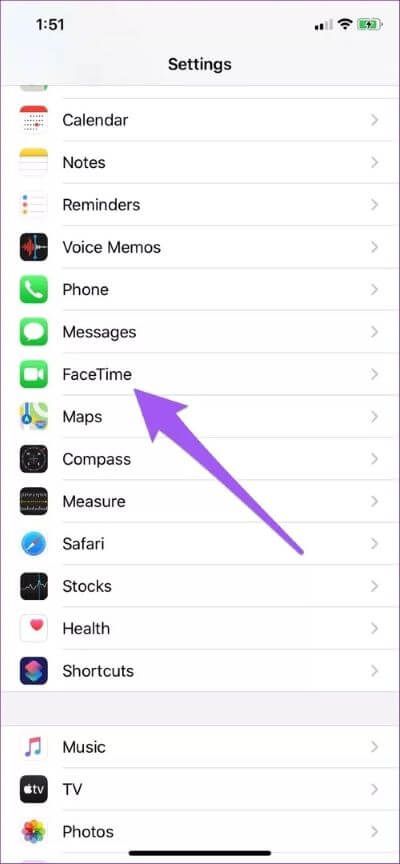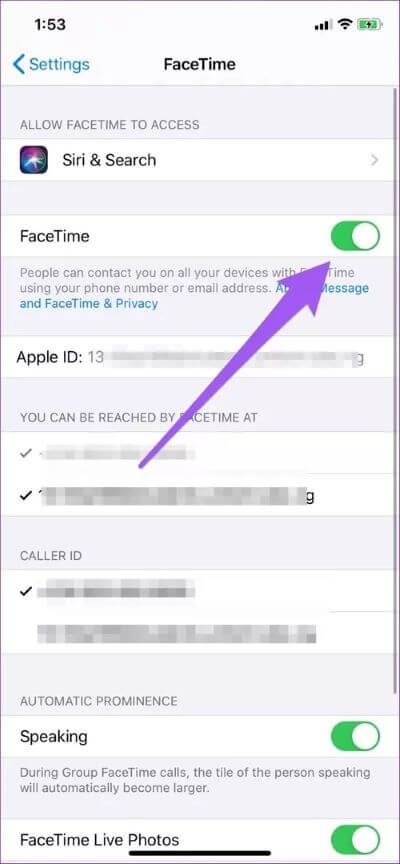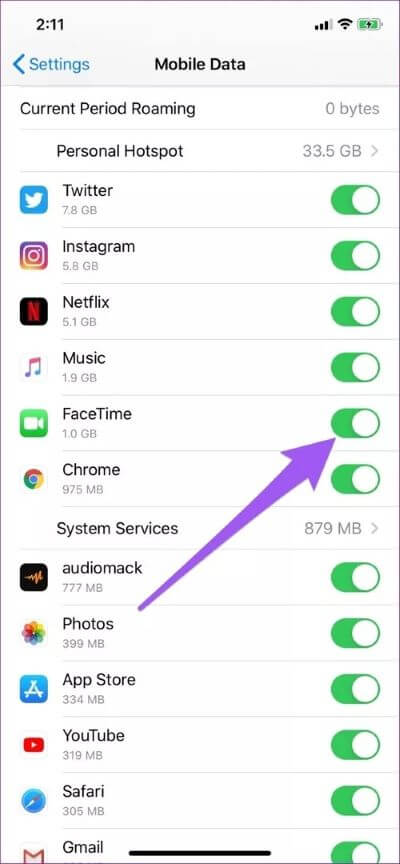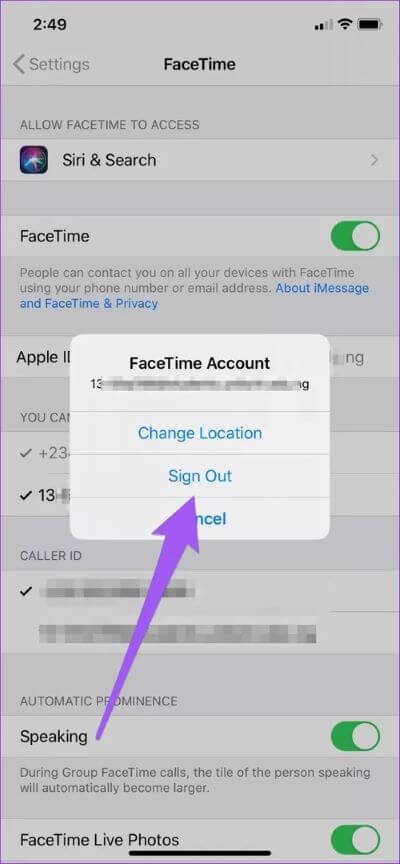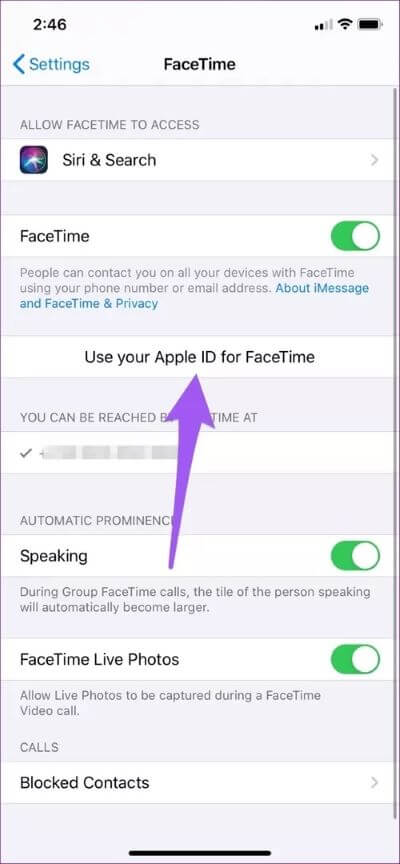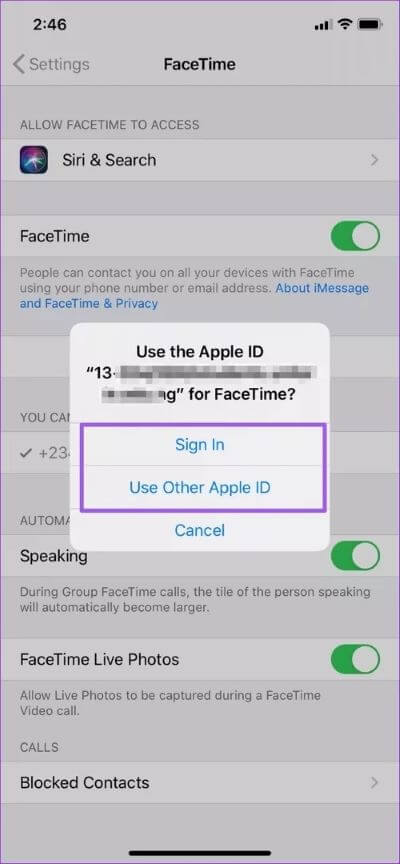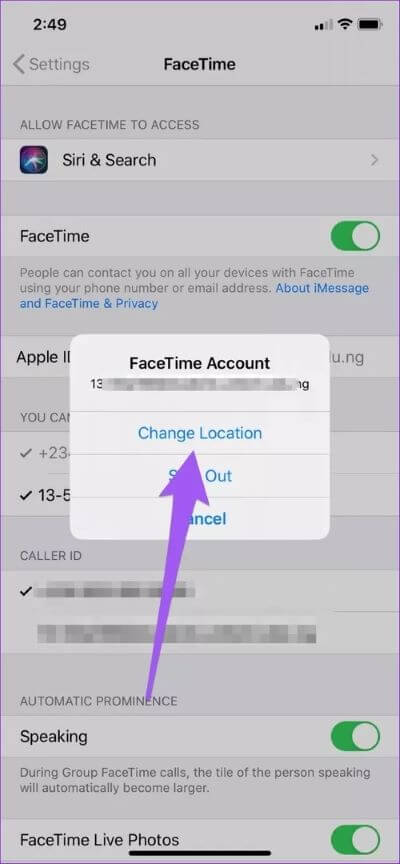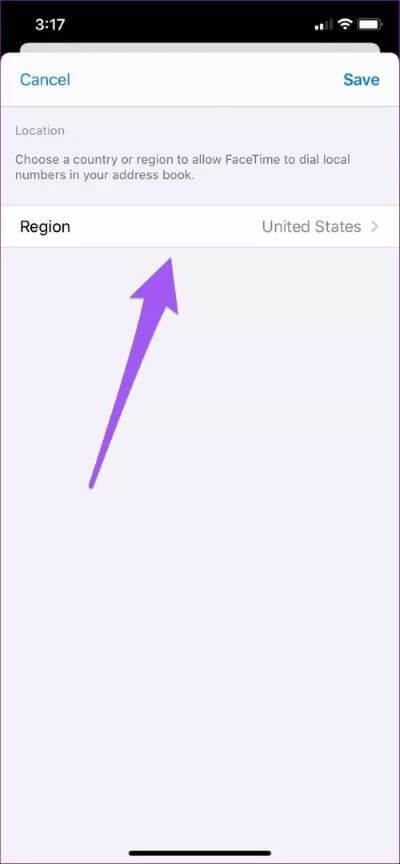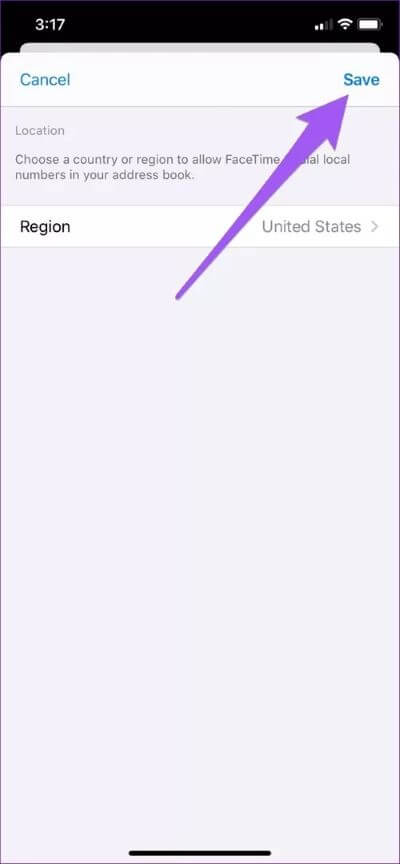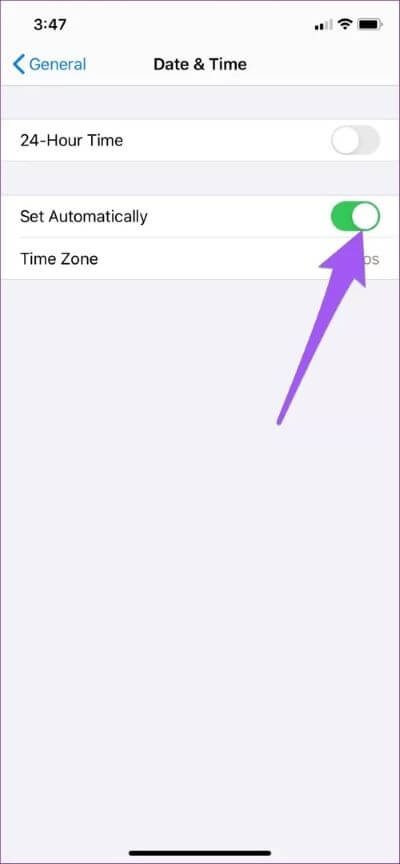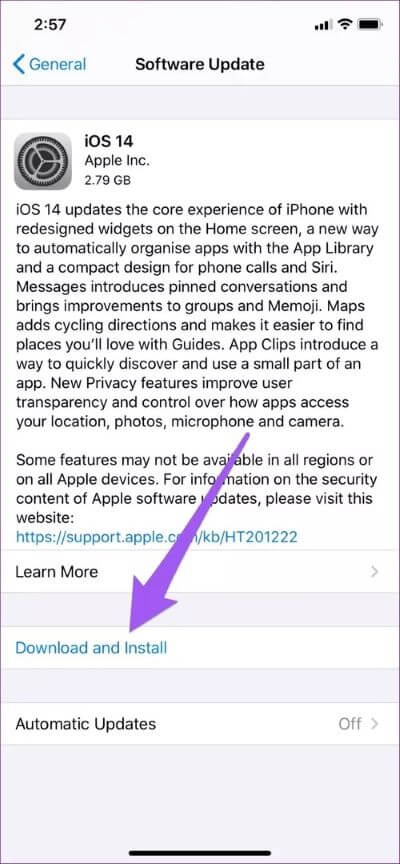修復 FaceTime 無法在 iPhone 上運行的 6 大方法
您是否無法聯繫到您的朋友和家人 因為 FaceTime 不工作 在你的 iPhone 上? 可能出了什麼問題,問題究竟出在哪裡? 應用程序是否被禁用? 還是你的設備? 別擔心。 我們編制了六個久經考驗且值得信賴的解決方案 這將使 FaceTime 再次工作 在你的 iPhone 上。
如果您無法與特定人員進行 FaceTime 通話,請檢查該人員的聯繫信息(電話號碼、電子郵件或兩者)是否正確保存在您的設備上。 檢查缺少的數字或不正確的國家/地區代碼。 該人也可能沒有在他們的設備上配置 FaceTime。 如果可能,我們建議您通過其他通訊媒介/平台與他們交流。
相反,如果您無法向所有聯繫人撥打或接聽 FaceTime 電話,您至少應該解決本指南中的問題。
1.重新啟用FACETIME
除非在 iPhone 上啟用並激活 FaceTime,否則您無法撥打或接聽 FaceTime 電話。 如果您在使用 FaceTime 時遇到問題,請首先檢查該服務是否已激活以在您的設備上使用。
相片1: 播放列表 設置 並選擇 FaceTime。
相片2: 核實 打開 FaceTime。
如果已啟用,但 FaceTime 仍無法正常工作,請將其關閉並重新打開。
2.運行網絡故障排除
FaceTime 音頻和視頻通話需要有效的互聯網連接。 如果您已連接到 Wi-Fi 網絡,請重新啟動路由器。 對於蜂窩數據,請檢查您的運營商是否有有效的互聯網/數據計劃。
如果其他應用程序和服務可與您的互聯網連接一起使用,但 FaceTime 未確認該應用程序可以訪問您設備的蜂窩數據。 去 設置 > 移動數據並檢查 FaceTime 是否已打開。
連接問題多種多樣,並且有多個修復程序。 下面是一個有用的指南存儲庫,用於修復 iPhone 上與連接相關的問題。 去看一下。
- 如何修復 iPhone 連接到 Wi-Fi 但互聯網無法正常工作的問題
- 修復 iPhone 未連接到 Wi-Fi 的完整指南
- 修復無法在 iPhone 上運行的蜂窩數據的 8 大方法
- 如何修復僅在 Wi-Fi 上運行的應用程序(iPhone 和 Android)
3.檢查你的APPLE ID
喜歡 iMessage 如果您正在註銷 APPLE ID,FaceTime 將無法在您的設備上使用或 您的帳戶有問題. 確保您已將正確的 APPLE ID 連接到您的 FaceTime。 您可以嘗試註銷並將帳戶重新連接到您的設備。
相片1: 去 設置 並選擇 FaceTime公司.
相片2: 點擊 身份證件郵箱 蘋果ID 並點擊 登出。
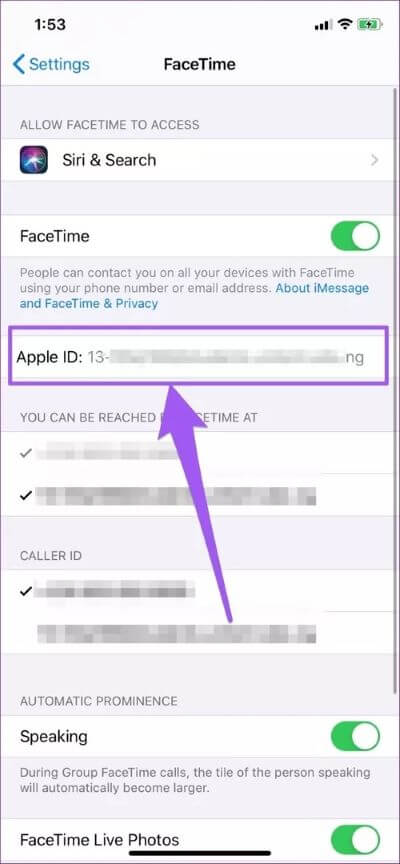
這將導致分離 APPLE ID 賬號 你的關於 FaceTime公司. 等待幾秒鐘並重新啟動 連接 ID 蘋果ID使用 FaceTime公司.
相片3: 點擊 “使用您的 APPLE ID 進行 FaceTime。”
相片4: 定位 تسجيلالدخول 如果你想 使用您現有的 APPLE ID على iPhone 你的 FaceTime公司. 否則,選擇 “使用另一個 APPLE ID” 登錄 使用新帳戶。
Apple 最多可能需要一分鐘(或更短時間)來同步您的 Apple ID 和 FaceTime 帳戶。 因此,您必須等待該帳戶重新出現在 FaceTime 設置菜單中。
4.更改FACETIME的位置
如果應用程序的位置設置錯誤,FaceTime 可能無法在您的 iPhone 上運行,尤其是禁止/限制使用 FaceTime 的國家 - 阿曼、阿聯酋、卡塔爾等。 這是結帳的方法 FaceTime 網站 並在您的設備上進行更改 iPhone 您的。
相片1: 打開 設置 並選擇 FaceTime公司.
第2步: 點擊 蘋果身份證地址 並選擇 改變位置。
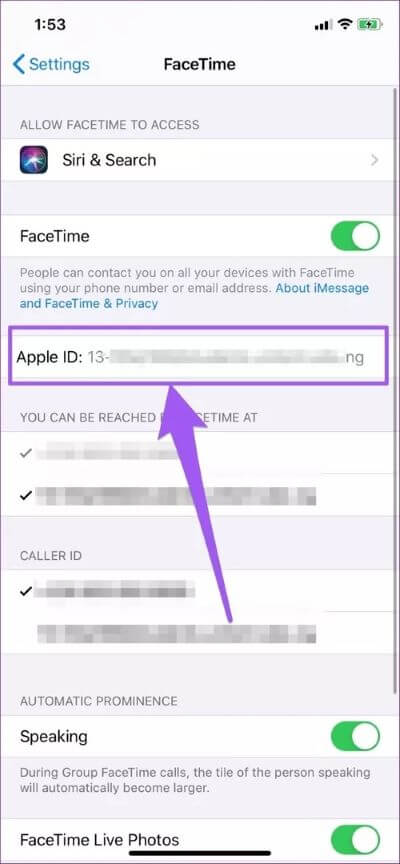
第3步: 點擊 المنطقة.
相片5: 定位 國家 從菜單中單擊 孑孓.
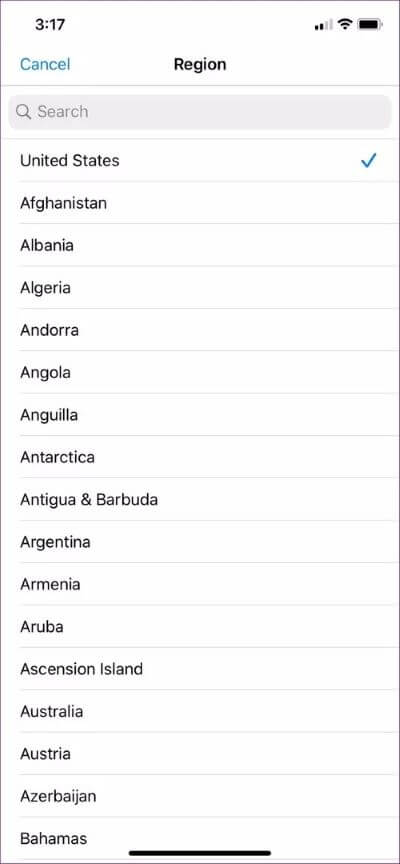
Apple 將驗證您的選擇並影響更改。
5. 檢查日期和時間
設備的許多功能和應用程序(FaceTime 和 . 將無法使用)將無法使用 App Store ,例如)正確,如果您的 iPhone 的日期和時間設置不正確。 不僅適用於 iPhone,它還適用於 Mac 上的 FaceTime 和 iPad。 驗證您的設備是否配置為自動更新日期和時間信息。 前往“設置”>“通用”>“日期和時間”,並確保“自動設置”已打開。
6.更新IOS
錯誤和其他與軟件相關的問題有時會導致 FaceTime 無法使用,尤其是在運行舊版 iOS 的設備上。 確保您的 iPhone 保持最新並定期更新。 去 設置 > 通用 > 軟件更新 > “下載並安裝”頁面上可用的最新 iOS 更新。
FaceTime 之旅
除了以上解決方案,還可以試試 重新啟動你的 iPhone。 這將刷新您的設備,並可能有助於擺脫導致 FaceTime 崩潰的漏洞。 您還應該訪問 Apple 系統狀態頁面以驗證 FaceTime 服務器是否在線且可用。 最後,做 恢復設備的網絡配置 為出廠默認設置。 如果 FaceTime 仍然無法正常工作, 請參閱此詳細指南 重置您的 iPhone。